So halten Sie Ihr mobiles Surfen privat

Es gibt viele Möglichkeiten, wie Ihr Browser Ihre Privatsphäre gefährden kann. Dies ist, wie Ihr Browser Ihre Privatsphäre gefährdet. Dies ist, wie Ihr Browser Ihre Privatsphäre gefährdet. Ihr Browser zeigt eine Fülle von Informationen darüber an, wer Sie sind, wohin Sie gehen und was Ihnen gefällt. Hier sind die Details, die Sie verlieren, wenn Sie online gehen. Lesen Sie mehr, aber es gibt einige Vorsichtsmaßnahmen, die Sie treffen können, wenn Sie gängige mobile Browser unterwegs verwenden.
Obwohl keine dieser Vorsichtsmaßnahmen absolut narrensicher ist, bieten sie ein wenig mehr Kontrolle darüber, wie Websites Sie verfolgen und welche Informationen auf Ihrem Telefon gespeichert sind.
Safari
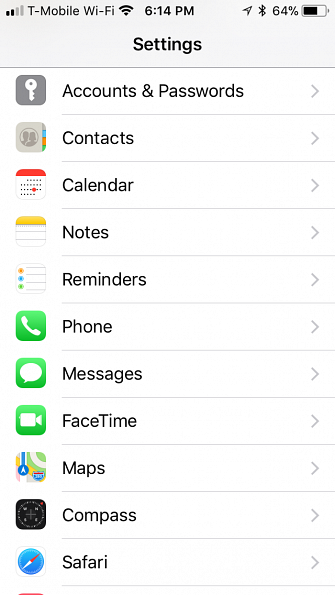
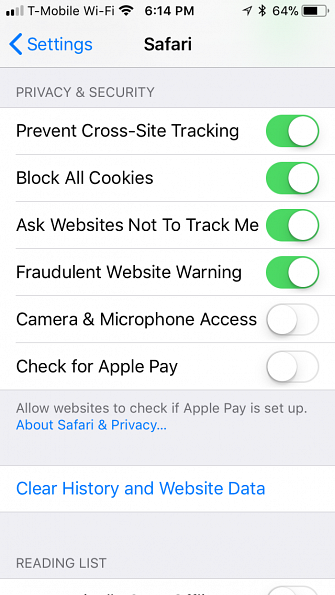
Um Ihre Datenschutzeinstellungen in Safari anzupassen, gehen Sie zu die Einstellungen > Safari. Wenn Sie nach unten zu Datenschutz und Sicherheit blättern, finden Sie die folgenden Einstellungen, die Sie ein- und ausschalten können:
- Standortübergreifendes Tracking verhindern: Dadurch wird verhindert, dass Websites nachverfolgen, wo Sie sich befinden und was Sie betrachten, wenn Sie zu einer anderen Website wechseln.
- Alle Cookies blockieren: Cookies Was ist ein Cookie und was hat es mit meiner Privatsphäre zu tun? [MakeUseOf erklärt] Was ist ein Cookie und was hat es mit meiner Privatsphäre zu tun? [MakeUseOf Explains] Die meisten Menschen wissen, dass es überall im Internet Kekse gibt, die bereit sind, von jedem, der sie zuerst finden kann, aufgefressen zu werden. Warte was? Das kann nicht richtig sein. Ja, es gibt Cookies… Weitere Informationen werden beim Besuch einer Website erstellt und können hilfreich sein, wenn häufig besuchte Websites geladen werden. Wenn Sie möchten, können Sie Cookies in Safari vollständig blockieren.
- Bitten Sie Websites, mich nicht zu verfolgen: Dadurch können Websites wissen, dass Sie nicht über das Internet verfolgt werden möchten. In der Realität können Websites jedoch frei entscheiden, ob sie Ihre Anfrage nicht nachverfolgen möchten. Schützt "Do Not Track" Ihre Privatsphäre? Schützt "Nicht verfolgen" Ihre Privatsphäre? Schützt das Aktivieren von "Nicht verfolgen" in Ihrem Browser wirklich Ihre Privatsphäre? Respektieren Websites Ihre Wünsche oder vermitteln sie lediglich ein falsches Sicherheitsgefühl? Lassen Sie uns herausfinden… Lesen Sie mehr .
- Betrügerische Website-Warnung: Wenn diese Funktion aktiviert ist, informiert Safari Sie, ob die von Ihnen besuchte Website für Phishing-Betrug bekannt ist.
- Kamera- und Mikrofonzugang: Lassen Sie diese Einstellung deaktiviert, wenn Sie Web-Apps nicht automatisch Zugriff auf Ihre Kamera und Ihr Mikrofon gewähren möchten.
- Überprüfen Sie für Apple Pay: Lassen Sie diese Einstellung deaktiviert, wenn Sie bei der Verwendung von Safari keine Touch-ID oder Gesichts-ID für Browserkäufe verwenden möchten.
Wenn Sie nicht möchten, dass Safari Ihren Verlauf auf Ihrem Telefon speichert, müssen Sie im privaten Modus navigieren. Sie können dies tun, indem Sie Safari öffnen, auf die Tab-Schaltfläche in der rechten unteren Ecke tippen und auf tippen Privatgelände.
Um Ihren Browserverlauf zu löschen, gehen Sie zu Einstellungen> Safari und tippen Sie auf Klare Historie und Website-Daten.
Chrom
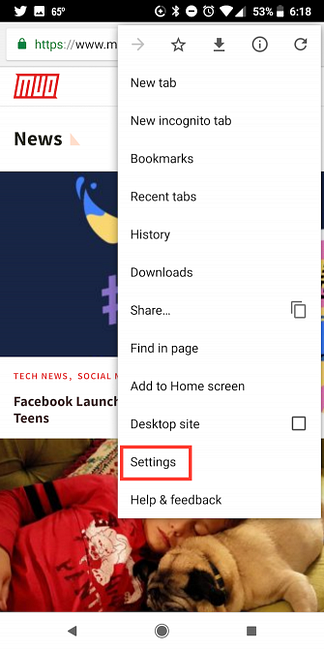
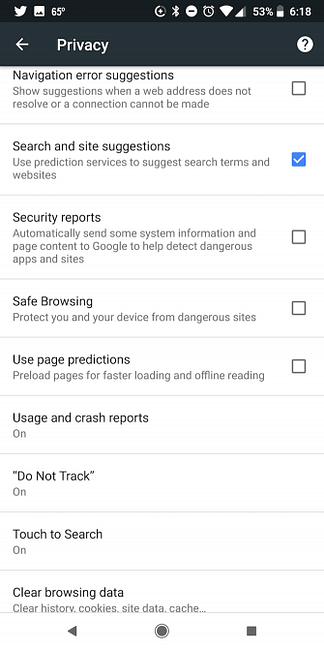
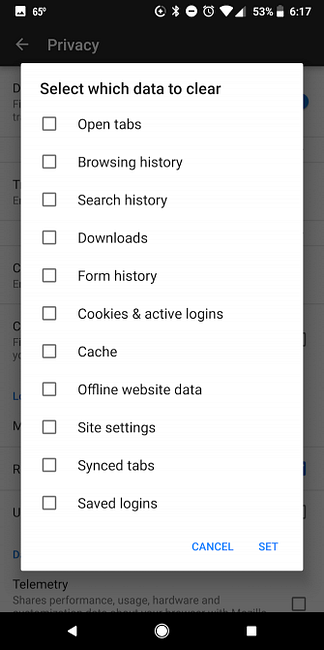
Um Ihre Datenschutzeinstellungen in Chrome anzupassen, öffnen Sie die App und gehen Sie zu die Einstellungen > Privatsphäre. Sie müssen die folgenden Einstellungen anpassen:
- Sicheres Surfen: Wenn diese Funktion aktiviert ist, informiert Chrome Sie, ob die von Ihnen besuchte Website für Phishing-Betrug bekannt ist.
- Nicht verfolgen: Dadurch können Websites wissen, dass Sie nicht über das Internet verfolgt werden möchten. In der Realität können Websites jedoch frei entscheiden, ob sie Ihre Anfrage nicht verfolgen möchten.
Um im privaten Modus zu browsen, müssen Sie Chrome öffnen, auf die Menüschaltfläche (drei Punkte) tippen und auf tippen Neuer Inkognito-Tab.
Wenn Sie Ihren Suchverlauf löschen möchten, gehen Sie zu die Einstellungen > Privatsphäre > Browserdaten löschen. Sie können Ihren Browserverlauf löschen. Cookies und Site-Daten; und zwischengespeicherte Bilder und Dateien.
Feuerfuchs
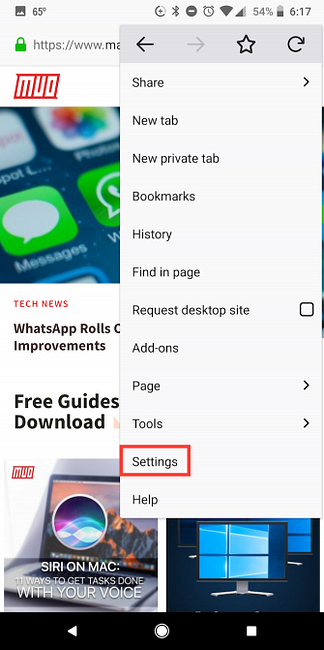
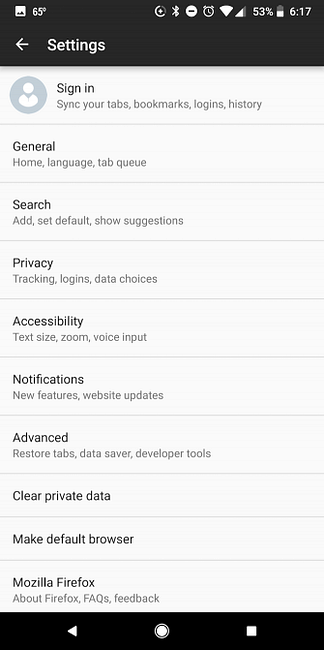
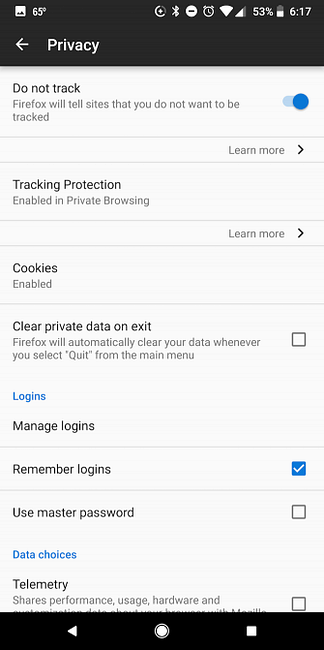
Um Ihre Datenschutzeinstellungen in Firefox anzupassen, öffnen Sie die App, gehen Sie zum Menü (drei Punkte) und tippen Sie auf die Einstellungen > Privatsphäre.
Sie können die folgenden Einstellungen anpassen:
- Nicht verfolgen: Dadurch können Websites wissen, dass Sie nicht über das Internet verfolgt werden möchten. In der Realität können Websites jedoch frei entscheiden, ob sie Ihre Anfrage nicht verfolgen möchten.
- Tracking-Schutz: Standardmäßig ist diese Option nur für die private Suche aktiviert, Sie können sie jedoch auch für die normale Suche aktivieren. Firefox erklärt, “Wenn Sie eine Webseite mit Trackern besuchen, wird in der Adressleiste ein Schutzsymbol für den Tracking-Tracking-Schutz angezeigt, um Sie darauf hinzuweisen, dass Firefox auf dieser Seite aktiv Tracker blockiert.”
- Private Daten beim Beenden löschen: Firefox löscht Ihre Daten automatisch, wenn Sie die App beenden. Sie können aus einer langen Liste von Daten auswählen, einschließlich geöffneter Registerkarten, Browserverlauf, Suchverlauf, Downloads, gespeicherten Anmeldungen und mehr.
- Logins merken: Wenn Sie nicht möchten, dass Firefox Ihre Anmeldeinformationen speichert, können Sie diese Funktion deaktivieren.
DuckDuckGo
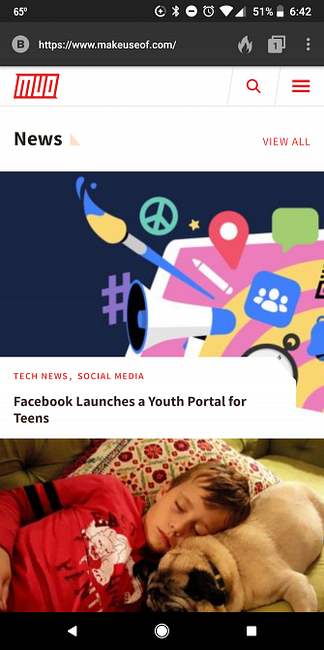
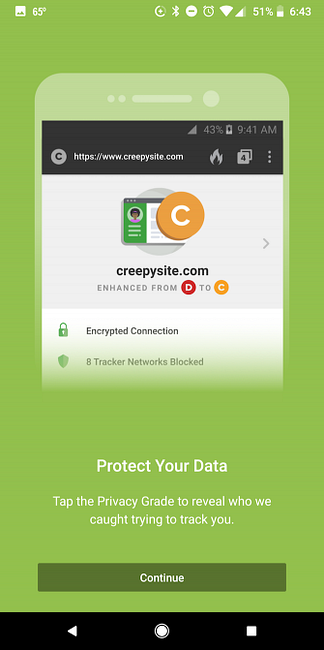
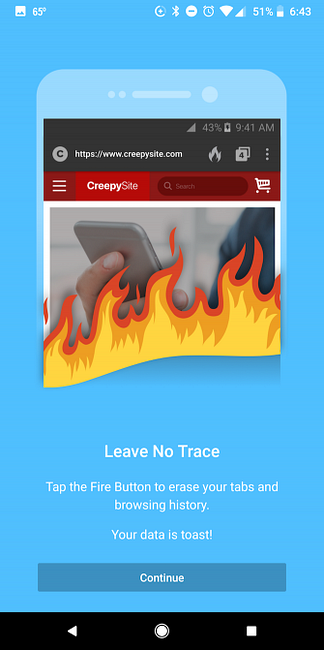
Wenn Sie eine viel einfachere Herangehensweise an ein privates Surfen im mobilen Internet wünschen, bietet DuckDuckGo unter den zahlreichen Apps an, wie die neuen Datenschutz-Apps von DuckDuckGo Sie online schützen können Browsererweiterungen. So können Sie online sicher bleiben. Read More ist ein kostenloser mobiler Browser für iOS- und Android-Benutzer.
DuckDuckGo führt automatisch Folgendes aus:
- Blockiert versteckte Tracker.
- Zwingt Sites zur Verwendung einer verschlüsselten Verbindung, sofern verfügbar.
- Standardmäßig ist DuckDuckGo die Suchmaschine. DuckDuckGo erfasst im Gegensatz zu gängigen Alternativen wie Google DuckDuckGo im Vergleich zu Google kein Suchprotokoll. Die beste Suchmaschine für Sie DuckDuckGo im Vergleich zu Google: Die beste Suchmaschine für Sie DuckDuckGo ist möglicherweise die auf Ihre Privatsphäre ausgerichtete Suchmaschine gesucht haben. Aber halten seine Eigenschaften? Wir schauen uns DuckDuckGo vs. Google an, um es herauszufinden. Weiterlesen .
- Sie können alle Ihre Registerkarten und den Browserverlauf mit der Fire-Taste löschen.
- Der Browser bietet auch eine Datenschutzstufe für Websites von A bis F an, damit Sie wissen können, wie viel eine Site versucht, Sie aufzuspüren.
Wenn Sie sich noch nicht für einen Browser entschieden haben, können Sie in dieser Anleitung den besten mobilen Browser für Sie auswählen. 5 Einfache Möglichkeiten, den besten mobilen Browser für Sie auszuwählen 5 Einfache Möglichkeiten, den besten mobilen Browser für auszuwählen Sie wählen einen Browser für Ihr mobiles Gerät aus, ob Android oder iOS - welchen wählen Sie aus? Wenn sich Ihr Kopf aufgrund der verschiedenen Optionen für mobile Browser dreht, dann stellen Sie sich diese fünf Fragen. Weiterlesen .
Erfahren Sie mehr über: Mobiles Surfen.


